Què són els enllaços permanents o permalinks?
Els enllaços permanents són les adreces web (URL) que condueixen a cada una de les pàgines i entrades del nostre web. Per exemple, a Webscreatives hi ha una entrada explicant què són els Temes de WordPress. El permalink corresponent a aquesta entrada és https://www.webscreatives.com/2018/01/22/els-temes-de-wordpress/.
Aquests enllaços és desitjable que siguin invariables i permanents en el temps (d’aquí el seu nom, permalinks). D’aquesta manera podran ser referenciats des de qualsevol lloc (per exemple, des d’un altre web).
Adreces amigables
Les adreces no només han de ser permanents, sinó que també han de ser amigables:
- Escaients i descriptives
Recomanat:https://lamevaweb.com/com-fer-fotos-amb-poca-llum
Desaconsellat:https://lamevaweb.com/items/id45/XYZ/j.php - Fàcils
Recomanat:https://lamevaweb.com/vins-del-bages
Desaconsellat:https://lamevaweb.com/ca/index.php/pagines/params?p=143&t=vins®io=7&llistat=1&paginar=true - Sense caràcters estranys (majúscules, accents….)
Recomanat:https://lamevaweb.com/lliga-acb/equips
Desaconsellat:https://lamevaweb/bàsquet/Lliga-ACB/Equips
D’aquesta manera s’afavorirà el posicionament SEO als cercadors (ja que són URL’s SEO friendly) i seran fàcils de recordar per a les persones. Per tant, donaran lloc a més visites.
Configurant l’estructura dels permalinks
El WordPress permet escollir l’estructura que han de tenir els enllaços permanents de les entrades (posts). Per fer-ho, cal anar a la barra d’administració i escollir Opcions > Enllaços permanents.
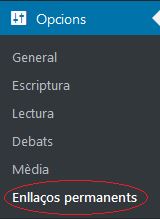
L’opció que hi ha per defecte és “Dia i nom“. Aquesta és una opció habitual per a publicacions en blocs i que genera adreces amigables. Però si es vol, se’n pot seleccionar una altra i aplicar-la clicant el botó Desa els canvis.
Són igualment bones les opcions de “Mes i nom” i “Nom de l’entrada“. Totes elles generen URL’s amigables. Per contra, les opcions “Numèrica” i, especialment, “Text pla” no són tan recomanables, ja que generen adreces que no compleixen amb els criteris anteriorment esmentats.
Per últim, hi ha la possibilitat de personalitzar l’estructura del permalink. Cal escollir l’opció “Estructura personalitzada” i indicar, per mitjà d’unes etiquetes predefinides, com s’ha de construir la URL. Per exemple, allà on indiquem %author% apareixerà el nom d’usuari de l’autor de l’article. O, %year% es substituirà per l’any de publicació. Així, l’opció “Dia i nom” seria equivalent a l’estructura personalitzada /%year%/%monthnum%/%day%/%postname%/.
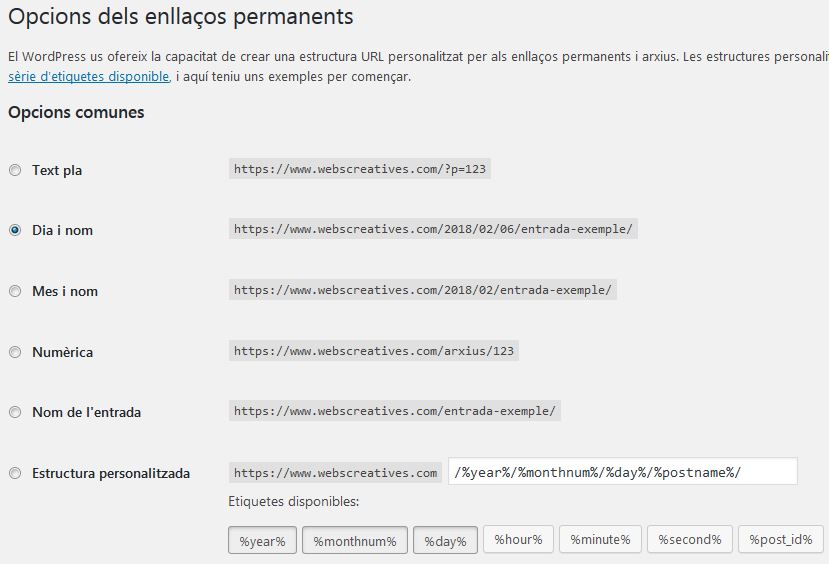
En aquesta mateixa pàgina, a banda de personalitzar les Opcions dels enllaços permanents de les entrades, a l’apartat Opcional també es pot personalitzar l’adreça base per a les categories i les etiquetes. Podeu consultar com fer-ho a l’article Categories i Etiquetes en WordPress.
Esmentar que, per tal de poder configurar els permalinks com s’ha explicat, ho ha de permetre el servidor web. Per exemple, si es té un apache amb el mòdul mod_rewrite no hi haurà cap problema.
Què és el Resum (Slug)?
El resum (o slug en la versió en anglès del WordPress) és la part del permalink que conté el títol de l’entrada o de la pàgina. En el cas de les entrades, quan personalitzem l’estructura del permalink, l’slug es correspon amb l’etiqueta %postname%.
És possible canviar el resum d’una entrada (post) o d’una pàgina de tres maneres diferents:
1. Editant l’entrada o pàgina. Al principi de tot, just a sota del títol, hi ha l’enllaç permanent que li correspon. I, a la seva dreta, un botó per editar el resum (slug). Lògicament, si editem una entrada d’un web amb els permalinks configurats sense el %postname%, això no aplica.
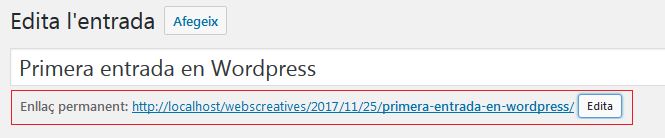
2. Des de l’edició de l’entrada o pàgina, també hi ha un apartat específic al final de tot per canviar el resum. Tot i que, és possible que prèviament s’hagi d’anar a opcions de pantalla (a dalt de tot a la dreta) i marcar la casella “Resum” perquè es mostri, ja que, per defecte està amagat.
![]()

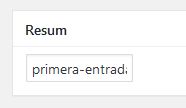
3. Des de l’Edició ràpida que trobem al llistat d’entrades o al de pàgines.
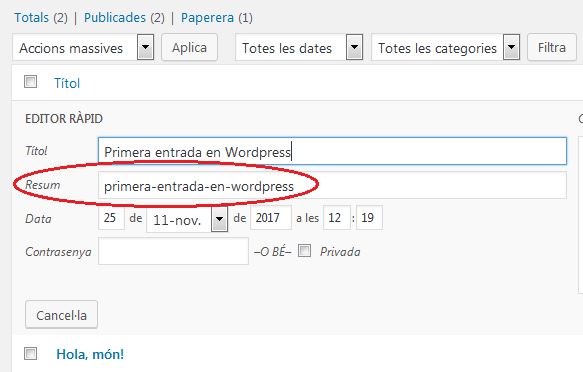
Treballant amb HTTPS
Si el nostre lloc web disposa d’un certificat SSL vàlid, el web podrà treballar amb adreces https (més segures perquè viatgen les dades encriptades i, a més, els cercadors com Google ho valoren positivament al posicionar).
A nivell de servidor web, si tenim un apache es pot redireccionar qualsevol petició cap a https amb les següents línies al fitxer .htacces:
# Forçar https
RewriteEngine On
RewriteCond %{HTTPS} off
RewriteRule ^ https://lamevaweb.com%{REQUEST_URI} [R=301,L,NE]Pel que fa al WordPress, caldrà anar a Opcions > General i canviar l’ http:// per https:// tant a l’Adreça del WordPress (URL), com a l’Adreça del lloc web (URL). També caldrà fer el mateix a la resta de llocs on hi hagi enllaços interns (links cap al propi web).


